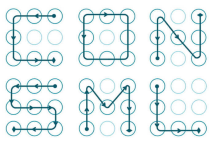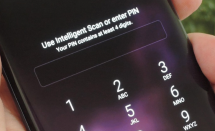Kein Zugriff auf Ihr Samsung A53? Erfahren Sie, wie Sie es entsperren können.
Handy gesperrt? Kein Zugriff? Hier finden Sie einige wirksame Lösungen. Lesen Sie die Schritt-für-Schritt-Anleitung und die praktischen Tipps, um Ihr Samsung A53 zu entsperren.
Als stolzer Besitzer eines Samsung A53 stoßen Sie vielleicht auf das Problem, dass Ihr Gerät gesperrt ist und sich „nicht entsperren“ lässt. Dies kann besonders frustrierend sein, wenn Sie das Passwort vergessen oder das Handy längere Zeit nicht genutzt haben. In unserem heutigen digitalen Zeitalter, in dem wir zahlreiche Konten und Passwörter verwalten, ist es nicht ungewöhnlich, dass Details wie diese aus dem Gedächtnis entschwinden. Dieser Artikel ist Ihr Rettungsanker: Wir bieten Ihnen einen detaillierten Leitfaden, der Ihnen zeigt, wie Sie Ihr „Samsung A53 entsperren“ können. Ob Ihr Samsung A53 sich nicht entsperren lässt oder Sie einfach nur vorbeugend handeln möchten, wir haben die Antworten und Lösungen, die Sie benötigen, um wieder vollen Zugriff auf Ihr Handy zu erlangen.
KatalogVerbergen
Methode 1: Samsung A53 entsperren – mit DroidKit entsperren
Methode 2: Samsung A53 entsperren – Samsung „Find My Mobile“
Methode 3: Samsung A53 entsperren – mit Google Konto entsperren
Methode 4: Samsung A53 entsperren – Hard-Reset
Methode 5: Samsung A53 entsperren – Smart-Lock Funktion aktivieren
Bonus Tipp: Android: Sperrpasswort vergessen – mit Droidkit Daten sichern

Methode 1: Samsung A53 entsperren – mit DroidKit entsperren
Wenn Sie nach einer einfachen und effektiven Methode suchen, um Ihr Samsung A53 zu entsperren, sollten Sie DroidKit in Betracht ziehen. DroidKit ist ein leistungsstarkes Tool zur Handy-Entsperrung, die Ihnen dabei helfen kann, den vollständigen Zugriff auf Ihr Samsung A53 mühelos wiederherzustellen.
- Schnelle Entsperrung: DroidKit entsperrt das Android-Handy-Display in kürzester Zeit, oft innerhalb weniger Minuten. Dadurch erhalten Sie schnellstmöglich wieder Zugriff auf Ihr Gerät.
- Umfassende Kompatibilität: DroidKit kann über 20.000 verschiedene Modelle von Android-Handys und -Tablets entsperren. Es spielt keine Rolle, welche Marke oder Modell Sie besitzen, DroidKit kann problemlos damit umgehen.
- Einfache Bedienung: Sie benötigen keinerlei technisches Wissen, um DroidKit zu verwenden. Root-Zugriff auf Ihr Gerät ist ebenfalls nicht erforderlich. DroidKit bietet eine benutzerfreundliche Oberfläche und einfache Schritt-für-Schritt-Anleitungen, um den Entsperrungsprozess einfach und unkompliziert zu gestalten.
- Sicherheit gewährleistet: DroidKit ist zu 100% sicher, einfach und schnell. Es wurde sorgfältig getestet und verifiziert, um die Sicherheit Ihrer persönlichen Daten und Ihres Geräts zu gewährleisten. Mit DroidKit können Sie Ihr Gerät schnell und sicher entsperren und somit eine effiziente Entsperrungserfahrung genießen.
Gratis Download (Win) Verfügbar für alle Windows Gratis Download (Mac) Verfügbar für alle Mac
Gratis Herunterladen* 100 % sauber und sicher
Befolgen Sie die nachstehenden Anweisungen, mit DroidKit Ihr Samsung A53 zu entsperren:
Schritt 1: Öffnen Sie nach Abschluss der Installation von DroidKit. Sie sehen eine Hauptoberfläche mit verschiedenen Optionen. Wählen Sie die Option „Bildschirm-Entsperrer“.

auf Bildschirm-Entsperrer klicken
Schritt 2: Verbinden Sie Ihr Samsung A53 Smartphone gemäß den Anweisungen der Software mit dem PC, indem Sie ein USB-Datenkabel verwenden. Stellen Sie sicher, dass der USB-Debugging-Modus aktiviert ist. Dann klicken Sie „Starten“ an.

Bildschirm entsperren starten
Schritt 3: Nachdem DroidKit die notwendigen Konfigurationsdateien für die Entsperrung vorbereitet hat, klicken Sie auf „Jetzt entfernen“, um fortzufahren.

DroidKit Bildschirm-Entsperrer auf „Jetzt entfernen“ klicken
Schritt 4: Wählen Sie Ihre Handy-Marke richtig aus, nämlich „Samsung“.

Die Gerätemarke wählen
Schritt 5: Rufen Sie mit Hilfe der Anleitung auf dem Bildschirm den Wiederherstellungsmodus Ihres Handys auf und löschen Sie die Cache-Partition, um die Entsperrung zu starten.

Die Anweisungen zur Entsperrung befolgen
Schritt 6: Warten Sie, bis der Entsperrungsvorgang abgeschlossen ist. Nach erfolgreicher Entsperrung können Sie wieder auf Ihr Samsung A53 zugreifen und es steuern, ohne ein Passwort eingeben zu müssen.
Mehr erfahren:Handy-Code oder Muster vergessen? So können Sie Ihr Handy entsperren>
Methode 2: Samsung A53 entsperren – Samsung „Find My Mobile“
Zum Glück für Besitzer von Samsung-Handys bietet Samsung eine Funktion namens „Find My Mobile“ an, mit der Sie Ihr Gerät entsperren können. Diese Methode erfordert die vorherige Aktivierung der Funktion „Find My Mobile“ auf Ihrem Samsung-Gerät. Wenn Sie diese Funktion nicht aktiviert haben, keine Sorge! Sie können immer noch Methode 1 ausprobieren.
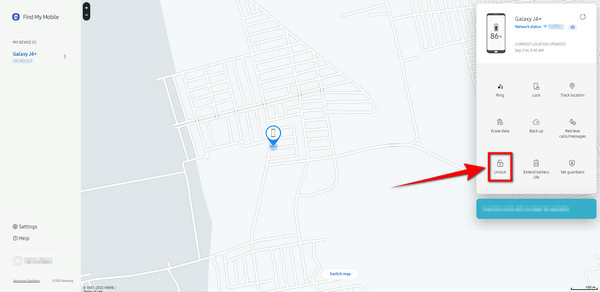
Klicken Sie auf die Option „Sperren“
So entsperren Sie Ihr Samsung A53 mit Samsung „Find My Mobile“:
Schritt 1: Öffnen Sie die Webseite von Samsung und melden Sie sich mit Ihrem Samsung Account an. Suchen Sie nach der Option „Find My Mobile“ und klicken Sie darauf.
Schritt 2: Wählen Sie Ihr gesperrtes Mobilgerät aus der Liste der registrierten Geräte aus.
Schritt 3: Auf der nächsten Seite finden Sie die Option „Entsperren“. Tippen Sie darauf.
Schritt 4: Sie werden aufgefordert, Ihr Samsung Account Passwort zur Bestätigung einzugeben.
Schritt 5: Nach wenigen Sekunden sollte die Bildschirmsperre auf Ihrem Mobilgerät aufgehoben sein und Sie können eine neue Sperre einrichten, wenn gewünscht.
Methode 3: Samsung A53 entsperren – mit Google Konto entsperren
Die Entsperrung mit Ihrem Google-Konto ist eine bequeme und sichere Methode, um den Zugriff auf Ihr Handy wiederherzustellen, wenn Sie Ihr Passwort vergessen haben oder ausgesperrt wurden. Diese Methode setzt voraus, dass Sie Ihr Handy ordnungsgemäß mit Ihrem Google-Konto verknüpft haben und dass Sie Ihre Google-Kontodaten kennen.
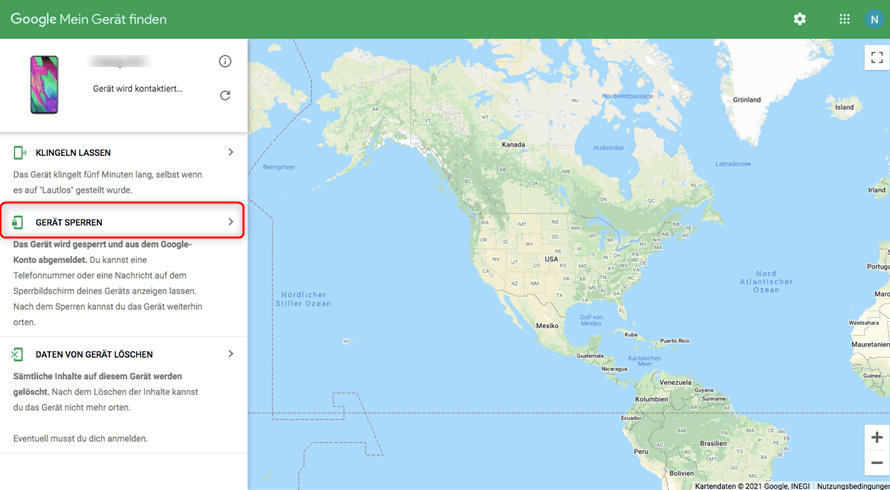
Google Konto – Gerät sperren
Hier sind die Schritte, um Ihr Samsung A53 mithilfe Ihres Google-Kontos zu entsperren:
Schritt 1: Öffnen Sie einen Webbrowser und gehen Sie zur Google-Anmeldeseite. Melden Sie sich mit Ihrem Google-Konto an.
Schritt 2: Suchen Sie auf der Google-Anmeldeseite nach der Option „Mein Gerät finden“ und wählen Sie sie aus.
Schritt 3: Sie werden auf eine Seite weitergeleitet, auf der alle Geräte aufgelistet sind, die mit Ihrem Google-Konto verknüpft sind. Wählen Sie Ihr gesperrtes Handy aus der Liste aus.
Schritt 4: Anschließend gelangen Sie zu einer Folgeseite, auf der Sie die Möglichkeit haben, die Option „Daten von Gerät löschen“ zu finden. Indem Sie darauf klicken, setzen Sie Ihr Mobilgerät auf die Werkseinstellungen zurück. Es ist wichtig zu beachten, dass dieser Vorgang alle auf dem Gerät gespeicherten Daten unwiederbringlich gelöscht werden.
Schritt 5: Nachdem Ihr Gerät zurückgesetzt wurde, wird die Bildschirmsperre Ihres Handys aufgehoben und Sie können wieder auf Ihr Handy zugreifen.
Methode 4: Samsung A53 entsperren – Hard-Reset
Manchmal kann ein einfacher Hard Reset helfen, um Ihr Samsung A53 zu entsperren, wenn Sie das Passwort vergessen haben. Hier ist eine Anleitung, wie Sie einen Hard Reset durchführen können:
Schritt 1: Vergessen Sie nicht, Ihr Handy vorher auszuschalten.
Schritt 2: Drücken und halten Sie gleichzeitig die „Power“-, „Lauter“- und „Home“-Taste (oder „Power“-, „Lauter“- und „Bixby“-Taste bei Geräten ohne Home-Button) für einige Sekunden.
Schritt 3: Es wird ein Menü angezeigt, in dem Sie verschiedene Optionen zur Softwarekalibrierung haben. Navigieren Sie durch das Menü, indem Sie die Lautstärke- und Power-Tasten verwenden.
Schritt 4: Mit den Lautstärketasten navigieren Sie zu der Option „wipe data/factory reset“. Bestätigen Sie die Auswahl mit dem Power-Knopf.
Schritt 5: Nach dem Reset startet das Gerät neu und der Einrichtungsassistent wird angezeigt.
Methode 5: Samsung A53 entsperren – Smart-Lock Funktion aktivieren
Smart Lock ist eine praktische Funktion, mit der Sie Ihr Android-Gerät automatisch entsperren können, ohne ein Passwort, ein Muster oder eine PIN eingeben zu müssen. Hier sind die Schritte, um die Smart Lock Funktion zu aktivieren:
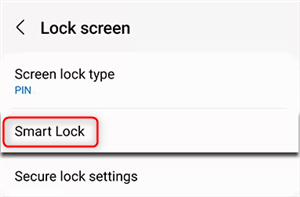
Samsung Smart Lock
Schritt 1: Öffnen Sie die Einstellungen auf Ihrem Smartphone und suchen Sie nach den „Sperrbildschirm“-Einstellungen.
Schritt 2: Navigieren Sie zu den Smart Lock-Optionen und aktivieren Sie sie.
Schritt 3: Geben Sie Ihr Entsperrmuster, Ihre PIN oder Ihr Passwort ein und bestätigen Sie die Eingabe.
Schritt 4: In den Smart Lock-Einstellungen können Sie verschiedene Funktionen wie „Trageerkennung“, „Vertrauenswürdige Orte“ und „Vertrauenswürdige Geräte“ finden. Wählen Sie die gewünschten Optionen aus, um Smart Lock einzurichten.
Schritt 5: Sobald Sie die gewünschten Einstellungen vorgenommen haben, wird Ihr Android-Gerät automatisch entsperrt, wenn die festgelegten Bedingungen erfüllt sind.
Bonus Tipp: Android: Sperrpasswort vergessen – mit DroidKit Daten sichern
Mit DroidKit können Sie bequem Daten auf Ihrem Android-Gerät speichern, um den Verlust wichtiger Daten zu vermeiden.
- DroidKit ist ein leistungsstarkes Tool, mit dem Sie alle Daten auf Ihrem Android-Gerät einfach verwalten können. Es macht die Datenverwaltung einfach und bequem.
- Sie können Ihre Daten bequem nach Typen wie Fotos, Videos, Kontakten, Dateien usw. kategorisieren und übersichtlich anzeigen lassen. Dadurch können Sie Ihre Daten intuitiv verwalten und durchsuchen.
- Ganz gleich, ob Sie Daten auf Ihren Computer exportieren oder auf Ihr Smartphone importieren möchten, DroidKit bietet einen klaren und verständlichen Ablauf, der es Ihnen ermöglicht, den Datenimport und -export in weniger als 3 Schritten abzuschließen.
- Der Schutz Ihrer persönlichen Informationen hat für uns oberste Priorität. DroidKit verwendet verschiedene Sicherheitsmaßnahmen, um sicherzustellen, dass Ihre Daten sicher und stabil sind und keinerlei Risiken bestehen.
DroidKit
Als vollständige Android-Lösung kann DroidKit Ihnen dabei helfen, verlorene Daten mit/ohne Sicherung wiederherzustellen, den Android-Bildschirm zu entsperren, die FRP-Sperre zu umgehen, Systemprobleme zu beheben usw. innerhalb von Minuten.
Hier sind die Schritte:
Schritt 1: Sobald die Installation von DroidKit abgeschlossen ist, öffnen Sie die DroidKit und gelangen Sie zum „Datenmanager“ durch einen Klick.

Auf Datenmanager klicken
Schritt 2: Sichern Sie, dass Ihr Gerät über ein USB-Kabel erfolgreich mit Ihrem PC erkannt wird, und klicken Sie dann auf „Inhalte zum PC“.
Schritt 3: Nachdem Sie die gewünschten Datenkategorien festgelegt haben, können Sie den Sicherungsvorgang durch Drücken der Schaltfläche „Starten“ initiieren.
Schritt 4: Sobald der Scanvorgang abgeschlossen ist, haben Sie eine Vorschau aller erfassten Daten. Wählen Sie die gewünschten Daten aus und klicken Sie anschließend auf „Zum PC“, das sich in der oberen rechten Ecke befindet.
Empfohlene Artikel :Samsung Display kaputt? Steuern Sie über PC Ihr Samsung Handy>
Empfohlene Artikel :Wie man Daten von einem kaputten Samsung wiederherstellt>
FAQ
- Kann ich mit Samsung „Find My Mobile“ mein Handy entsperren, wenn ich die Funktion „Find My Mobile“ von Samsung nicht aktiviert habe?
Nein, um die Funktion “Find My Mobile” von Samsung zum Entsperren zu verwenden, müssen Sie diese Funktion zuvor aktiviert haben. Andernfalls können Sie diese Option nicht zum Entsperren verwenden. Es ist ratsam, diese Funktion zu aktivieren, um im Falle eines vergessenen Passworts oder einer verlorenen Bildschirmsperre eine Lösung zu haben.
- Werden bei einem Hard Reset alle meine Daten gelöscht?
Ja, wenn Sie Ihr Telefon einen Hard Reset durchführen, werden alle Daten auf Ihrem Gerät gelöscht. Es wird dringend empfohlen, dass Sie Ihre wichtigen Daten mit DroidKit sichern, bevor Sie einen Hard Reset durchführen.
Fazit
In diesem Artikel werden die verschiedenen Möglichkeiten erläutert, wie Sie Ihr Android-Gerät ganz einfach entsperren können. Erstens können Sie ihr Gerät aus der Ferne über die Samsung-Website entsperren, indem sie die Funktion „Find My Mobile“ von Samsung aktivieren. Wenn die Funktion nicht aktiviert ist, können Sie ihr Gerät über einen Hard Reset oder ein Google-Konto auf die Werkseinstellungen zurücksetzen. Dabei werden jedoch alle Daten gelöscht. Sichern Sie daher wichtige Daten, bevor Sie diesen Vorgang durchführen. Sie können Ihr Gerät auch automatisch entsperren, indem Sie die Smart Lock-Funktion aktivieren. Außerdem wird in diesem Artikel das Tool DroidKit vorgestellt, das eine einfache, schnelle und zuverlässige Lösung bietet, wenn Sie Ihr Passwort vergessen haben oder andere Entsperrungsprobleme auftreten. Durch das Herunterladen von DroidKit können Sie das Problem des Vergessens Ihres Passworts oder des Sperrbildschirms leicht lösen und den doppelten Komfort von Entsperrung und Datenverwaltung genießen.

DroidKit – Bildschirm ohne Passwort in wenigen Minuten entsperren
- Sie können mehrere Bildschirmsperren wie digitales Passwort, PIN, Muster, Touch/Face ID usw. entsperren.
- 20000+ Modelle von Android-Handys und Tablets unterstützt, einschließlich Samsung Galaxy, Huawei, Xiaomi, LG, Sony, usw.
- Sie können Bildschirmsperren ohne Root entfernen.
- Es sind auch keine technischen Kenntnisse erforderlich.
Gratis Download (Win) Verfügbar für alle Windows
Gratis Download (Mac) Verfügbar für alle Mac
Gratis Herunterladen * 100 % sauber und sicher
Weitere Fragen über Produkt? Kontaktieren Sie unser Support Team, um Lösungen zu bekommen >